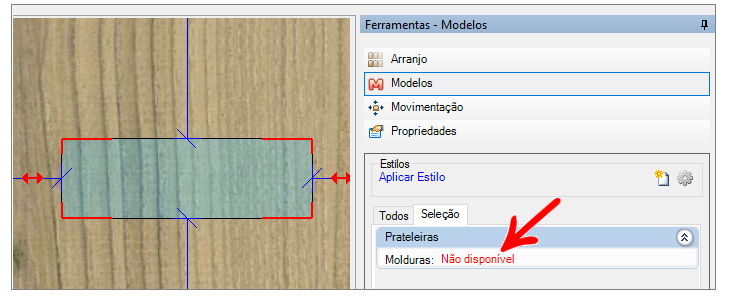Na caixa de seleção de Modelos do Catalog, é possível definir as opções de Habilitado e Visível.
Habilitado
- Modelo Habilitado com a caixa de seleção habilitada: o modelo será exibido no Editor de Modelos e também no Painel de Ferramentas - Modelos.
- Modelo Habilitado com a caixa de seleção desabilitada: mantém o cadastro do modelo, mas não o exibe no Painel de Modelos, exibindo a mensagem Projeto com modelos não disponíveis no ambiente 3D e exibindo o contorno dos itens em azul.
Visível
- Modelo Visível com a caixa de seleção habilitada: exibe o modelo no Painel de Ferramentas - Modelos.
- Modelo Visível com a caixa de seleção desabilitada: exibe o modelo nos itens do projeto, mas retira-o do Painel.
Exemplos
Exemplo 01
Ao carregar um projeto com modelo existente, habilitado e visível: o componente é carregado normalmente.
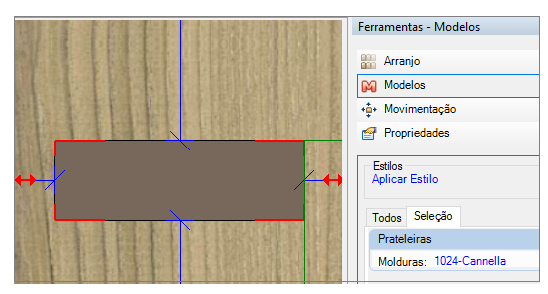
Exemplo 02
Ao carregar um projeto com modelo não existente, por exemplo um modelo excluído: o componente do módulo com modelo inexistente será aberto com o padrão de cor azul e transparência.
Ao atualizar o módulo (Ctrl + Shift + L), será substituído o modelo do mesmo, para o primeiro visível e habilitado. Se não houver nenhum modelo visível e habilitado, é exibida a mensagem Não disponível no Painel de Ferramentas - Modelos.
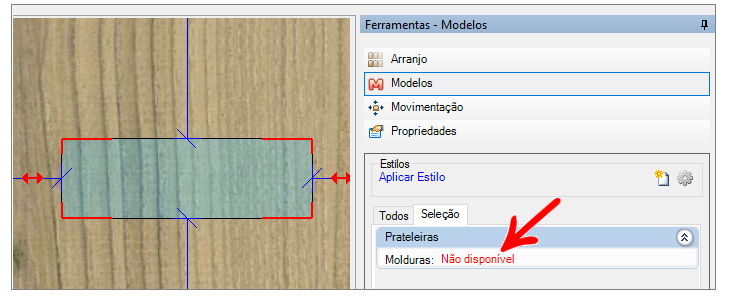
Exemplo 03
Ao carregar um projeto com modelo existente, habilitado e não visível: o componente do módulo abrirá como o modelo salvo. Porém, ao atualizar o módulo (Ctrl + Shift + L), este terá o seu modelo substituído pelo primeiro visível e habilitado. Se não houver nenhum modelo visível e habilitado, o mesmo será substituído pelo padrão com cor azul e transparência.
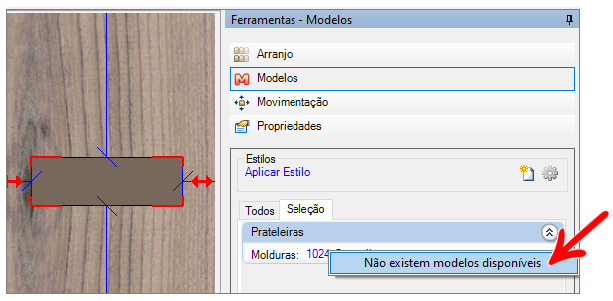
Exemplo 04
Ao carregar um projeto com modelo existente, não habilitado e visível: o componente do módulo será aberto com o padrão de cor azul e transparência. Ao atualizar o módulo (Ctrl + Shit + L), será substituído o modelo do mesmo, para o primeiro visível e habilitado. Se não houver nenhum modelo visível e habilitado, é exibida a mensagem Não disponível.
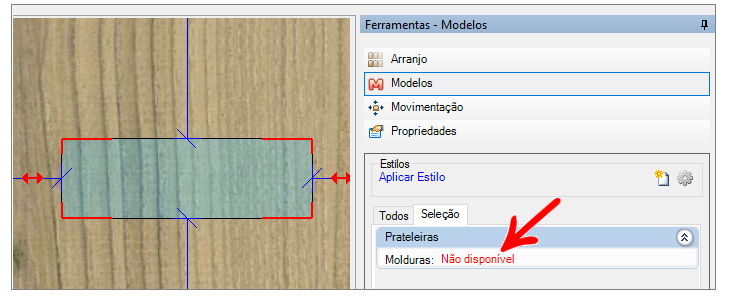
Exemplo 05
Ao carregar um projeto com modelo existente, não habilitado e não visível: o componente do módulo será aberto com o padrão de cor azul e transparência. Ao atualizar o módulo (Ctrl + Shit + L), será substituído o modelo do mesmo, para o primeiro visível e habilitado. Se não houver nenhum modelo visível e habilitado, é exibida a mensagem Não disponível.